Eni S.p.A. Eni ICT. CA Strong Authentication Manuale Utente. CA Strong Authentication User Manual
|
|
|
- Michelangelo Ferrante
- 6 anni fa
- Visualizzazioni
Transcript
1 Eni S.p.A. Eni ICT CA Strong Authentication CA Strong Authentication User Manual v1.0.b2b.it - 14/03/2017
2 CA Strong Authentication 2
3 Eni ICT CA Strong Authentication 3
4 CA Strong Authentication 4
5 Eni ICT Indice Registrazione CA Desktop OTP Client su PC 7 Registrazione CA Mobile OTP su smartphone 13 Generazione OTP tramite CA Desktop OTP Client 19 Generazione OTP tramite CA Mobile OTP 21 Reset PIN tramite CA Desktop OTP Client 23 Accesso ad applicazioni web con autenticazione via OTP generata dai client CA Desktop OTP Client o CA Mobile OTP 31 Accesso ad applicazioni web con autenticazione via OTP ricevuta tramite mail 33 Accesso ad applicazioni web con autenticazione via OTP ricevuta tramite SMS 37 5
6 CA Strong Authentication 6
7 Eni ICT Registrazione CA Desktop OTP Client su PC La istruzioni riportate in questo capitolo consentono di registrare il dispositivo dove hai scaricato l applicazione CA Desktop OTP Client per la generazione della OTP (PC desktop o portatile). Questa operazione richiede che l applicazione CA Desktop OTP Client sia già stata installata sul PC. Clicca qui per scaricarla e segui le istruzioni d installazione descritte nel manuale scaricabile al link. E possibile avviare il processo di registrazione: tramite il link ; tramite il portale Simplicity, nel box dedicato alla Strong Authentication cliccabile; tramite la pagina web per l autenticazione con One Time Password come descritto al punto Se richiesta, eseguire l autenticazione con Username e Password. 2. Verrà visualizzata una pagina che richiede un ulteriore autenticazione tramite una One Time Password inviata all indirizzo principale. 3. Aprire il messaggio contenente la One Time Password. (Suggerimento: potete selezionare con il mouse il testo della One Time Password, copiarlo e incollarlo nella pagina di autenticazione). 7
8 CA Strong Authentication 4. Immettere o incollare la One Time Password ricevuta via e cliccare sul pulsante Invio. Per visualizzare il contenuto del campo One Time Password cliccare sul link Mostra OTP. 5. Seguire le istruzioni fornite per configurare CA Desktop OTP Client senza chiudere la pagina web, mostrata nella pagina successiva. 8
9 Eni ICT 6. Aprire l applicazione CA Desktop OTP Client. 7. Inserire i parametri di configurazione forniti nella precedente pagina web (Suggerimento: potete selezionare con il mouse il testo dei parametri forniti dalla pagina web, copiarli e incollarli uno ad uno nella maschera di CA Desktop OTP). Cliccare sul pulsante Avanti per confermare l operazione. 9
10 CA Strong Authentication 8. Sarà visualizzato un messaggio di conferma. 9. Tornare sulla pagina web e cliccare il pulsante Invio. 10. Dopo aver cliccato INVIO, sarà visualizzata una pagina web che conferma l avvenuta registrazione. 10
11 Eni ICT 11. Riceverete una mail che conferma l avvenuta registrazione. 12. C è una ulteriore possibilità per registrare il proprio dispositivo (Pc o laptop). Entrate nella pagina di autenticazione con One Time Password e cliccate sul pulsante Registra un Dispositivo. Ripetete gli stessi passi dal punto 2. al
12 CA Strong Authentication 12
13 Eni ICT Registrazione CA Mobile OTP su smartphone La istruzioni riportate in questo capitolo consentono di registrare il dispositivo mobile (smartphone o tablet) dove hai scaricato l App CA Mobile OTP per la generazione della OTP. Questa operazione richiede che l applicazione CA Mobile OTP sia già stata installata. La puoi scaricare da Eni app Store, Google Play o Apple Store. E possibile avviare il processo di registrazione: tramite il link tramite il portale Simplicity, nel box dedicato alla Strong Authentication cliccabile tramite la pagina web per l autenticazione con One Time Password come descritto al punto Se richiesta, eseguire l autenticazione con Username e Password. 2. Verrà visualizzata una pagina che richiede un ulteriore autenticazione tramite una One Time Password inviata all indirizzo mail principale. 13
14 CA Strong Authentication 3. Aprire il messaggio contenente la One Time Password. (Suggerimento: potete selezionare con il mouse il testo della One Time Password, copiarlo e incollarlo nella pagina di autenticazione). 4. Immettere o incollare nel campo OTP la One Time Password ricevuta via mail e cliccare sul pulsante Invio. Per visualizzare il contenuto del campo One Time Password cliccare sul link Mostra OTP. 14
15 Eni ICT 5. Seguire le istruzioni fornite per configurare CA Mobile OTP senza chiudere la pagina web di seguito mostrata. Una mail contenente le istruzioni per configurare CA Mobile OTP sarà inviata all indirizzo principale. 6. Aprire la mail dal dispositivo mobile e cliccare sul link clicca qui per avviare la registrazione. 15
16 CA Strong Authentication 7. L applicazione CA Mobile OTP sarà avviata per la configurazione (il campo di configurazione Server URL sarà proposto automaticamente). 8. Premere il pulsante Avanti (il campo Username / sarà proposto automaticamente). 9. Premere il pulsante Avanti (il campo Codice di Attivazione sarà proposto automaticamente). 16
17 Eni ICT 10. Premere il pulsante Avanti, comparirà il generatore di OTP a conferma del completamento della registrazione. Per generare una nuova OTP dovrete utilizzare il PIN ricevuto nell di abilitazione. 11. Tornare sulla pagina web e cliccare il pulsante Invio. 17
18 CA Strong Authentication 12. Sarà visualizzata una pagina web che conferma l avvenuta registrazione. 13. Riceverete una che conferma l avvenuta registrazione. 14. C è una ulteriore possibilità per registrare il proprio dispositivo (smartphone o tablet). Entrate nella pagina di autenticazione con One Time Password e cliccate sul pulsante Registra un Dispositivo. Ripetete gli stessi passi dal punto 2. al
19 Eni ICT Generazione di una OTP tramite CA Desktop OTP Client La istruzioni riportate di seguito consentono di generare una OTP tramite CA Desktop OTP Client. 1. Aprire l applicazione CA Desktop OTP Client. 2. Immettere il PIN, che hai ricevuto nella mail di registrazione, per la generazione della nuova OTP. 19
20 CA Strong Authentication 3. Cliccare sul pulsante Genera OTP. L applicazione genererà una nuova OTP. 4. Immettere la nuova OTP dove richiesto oppure copiare la nuova OTP tramite l icona e incollarla ove richiesto. 20
21 Eni ICT Generazione di una OTP tramite CA Mobile OTP La istruzioni riportate di seguito consentono di generare una OTP tramite CA Mobile OTP. 1. Aprire sullo smartphone l applicazione CA Mobile OTP tramite l icona. 2. Immettere il PIN ricevuto nella mail di abilitazione per la generazione di una nuova OTP. 21
22 CA Strong Authentication 3. Premere il tasto Fine per ottenere una nuova OTP di 8 cifre. 4. Immettere la nuova OTP dove richiesto. 22
23 Eni ICT Reset del PIN tramite CA Desktop OTP Client La istruzioni riportate di seguito consentono di eseguire un reset del PIN utilizzato per generare le OTP tramite CA Desktop OTP Client. Questa operazione può essere eseguita nel caso in cui il PIN sia stato dimenticato e consente di impostare un nuovo unico PIN per tutti i dispositivi in precedenza registrati. A seguito del reset del PIN è necessario eseguire nuovamente la registrazione di tutti gli altri dispositivi precedentemente registrati. E possibile avviare il processo di reset del PIN: tramite il link tramite il portale Simplicity, nel box dedicato alla Strong Authentication cliccabile; tramite la pagina web per l autenticazione con One Time Password come descritto al punto Se richiesta, eseguire l autenticazione con Username e Password. 2. Verrà visualizzata una pagina che richiede un ulteriore autenticazione tramite una One Time Password inviata all indirizzo principale. 3. Aprire il messaggio contenente la One Time Password. (Suggerimento: potete selezionare con il mouse il testo della One Time Password, copiarlo e incollarlo nella pagina di autenticazione). 23
24 CA Strong Authentication 4. Immettere o incollare la One Time Password ricevuta via mail e cliccare sul pulsante Invio. Per visualizzare il contenuto del campo One Time Password cliccare sul link Mostra OTP. 5. Seguire le istruzioni fornite per effettuare il reset del PIN senza chiudere la pagina web, mostrata nella pagina successiva. 24
25 Eni ICT 6. Aprire l applicazione CA Desktop OTP Client e cliccare sull icona Impostazioni. 7. Dal menu Impostazioni selezionare la voce Gestisci Account. 25
26 CA Strong Authentication 8. Cliccare sull icona Aggiungi account. 9. Inserire i parametri di configurazione forniti nella pagina web (Suggerimento: potete selezionare con il mouse il testo dei parametri forniti dalla pagina web, copiarli e incollarli uno ad uno nella maschera di CA Desktop OTP). Cliccare sul pulsante Avanti per confermare l operazione. 26
27 Eni ICT 10. Immettere due volte il nuovo PIN e cliccare sul pulsante Fine per confermare l operazione. 11. Sarà visualizzato un messaggio di conferma. 27
28 CA Strong Authentication 12. Tornare sulla pagina web e cliccare sul pulsante Invio. 13. Sarà visualizzata una pagina web che conferma il reset del PIN. 28
29 Eni ICT 14. Riceverete una di conferma del reset del PIN. 15. C è una ulteriore possibilità per effettuare il reset del PIN. Entrate nella pagina web di autenticazione con One Time Password e cliccate sul pulsante Reset PIN. Ripetete gli stessi passi dal punto 2. al
30 CA Strong Authentication 30
31 Eni ICT Accesso ad applicazioni web con autenticazione via OTP generata con CA Desktop OTP Client o CA Mobile OTP In questo capitolo sono fornite le istruzioni per generare una nuova OTP con CA Desktop OTP Client o CA Mobile OTP per accedere ad un applicazione web che richiede l autenticazione con OTP. 1. Immettere il link di accesso all applicazione web nella casella di immissione della barra degli indirizzi del browser oppure, selezionare il link da un portale o altra applicazione web. 2. Se richiesta, eseguire l autenticazione con Username e Password. 3. Verrà visualizzata la pagina web che richiede l autenticazione con One Time Password. 4. Generare una nuova OTP con CA Desktop OTP Client (seguendo le istruzioni al capitolo Generazione di una OTP tramite CA Desktop OTP Client del manuale) oppure generare una nuova OTP con CA Mobile OTP (seguendo le istruzioni al capitolo Generazione di una OTP tramite CA Mobile OTP del manuale). 5. Immettere la nuova One Time Password generata e cliccare sul pulsante Invio. Per visualizzare in chiaro il contenuto del campo One Time Password cliccare sul link Mostra OTP. 6. Il browser visualizzerà la pagina iniziale dell applicazione web richiesta. 31
32 CA Strong Authentication 32
33 Eni ICT Accesso ad applicazioni web tramite autenticazione con OTP ricevuta via In questo capitolo sono fornite le istruzioni per generare una nuova OTP inviata per , necessaria ad accedere ad un applicazione web che richiede l autenticazione con OTP. 1. Immettere il link di accesso all applicazione web nella casella di immissione della barra degli indirizzi del browser oppure, selezionare il link da un portale o altra applicazione web. 2. Se richiesta, eseguire l autenticazione con Username e Password. 3. Verrà visualizzata la pagina web che richiede l autenticazione con One Time Password. Cliccare sul pulsante Richiesta OTP. 4. Sarà visualizzata una pagina per richiedere la OTP via mail. Cliccare il pulsante Ricevi OTP via . Una nuova OTP sarà inviata alla casella di posta corrispondente all indirizzo principale o a quello immesso nel campo Mail Per OTP (One Time Password) di Rubrica. 33
34 CA Strong Authentication 5. Verrà visualizzata una pagina che richiede l autenticazione con One Time Password ricevuta via Aprire il messaggio di posta elettronica contenente la nuova OTP. (Suggerimento: potete selezionare con il mouse il testo della One Time Password, copiarlo e incollarlo nella pagina di autenticazione). 34
35 Eni ICT 7. Immettere o incollare la One Time Password ricevuta via e cliccare sul pulsante Invio. Per visualizzare il contenuto del campo One Time Password cliccare sul link Mostra OTP. 8. Il browser visualizzerà la pagina iniziale dell applicazione web richiesta. 35
36 CA Strong Authentication 36
37 Eni ICT Accesso ad applicazioni web tramite autenticazione con OTP ricevuta via SMS In questo capitolo sono fornite le istruzioni per generare una nuova OTP da ricevere con un SMS per accedere ad un applicazione web che richiede l autenticazione con OTP. 1. Immettere il link di accesso all applicazione web nella casella di immissione della barra degli indirizzi del browser oppure, selezionare il link da un portale o altra applicazione web. 2. Se richiesta, eseguire l autenticazione con Username e Password. 3. Verrà visualizzata la pagina web che richiede l autenticazione con One Time Password. Cliccare sul pulsante Richiesta OTP. 4. Sarà visualizzata una pagina per richiedere la OTP via o via SMS. Cliccare il pulsante Ricevi OTP via SMS. Una nuova OTP sarà inviata al telefono cellulare principale o a quello immesso nel campo Tel Per OTP (One Time Password) di Rubrica. 37
38 CA Strong Authentication 5. Verrà visualizzata una pagina che richiede l autenticazione con One Time Password ricevuta via SMS. 6. Aprire il messaggio SMS contenente la nuova OTP. Esempio su smartphone Android Esempio su smartphone Apple/iOS 38
39 Eni ICT 7. Immettere la One Time Password ricevuta via SMS e cliccare sul pulsante Invio. Per visualizzare il contenuto del campo One Time Password cliccare sul link Mostra OTP. 8. Il browser visualizzerà la pagina iniziale dell applicazione web richiesta. 39
Guida Utenti per l uso dell OTP
 Sicurezza e comodità: significato e funzionalità del codice OTP Riuscire a garantire la massima sicurezza di accesso oggi è diventata una priorità, non solo per l uso delle carte di credito, o la gestione
Sicurezza e comodità: significato e funzionalità del codice OTP Riuscire a garantire la massima sicurezza di accesso oggi è diventata una priorità, non solo per l uso delle carte di credito, o la gestione
ISTRUZIONI PER LA REGISTRAZIONE E L ACCESSO AL SERVIZIO
 ISTRUZIONI PER LA REGISTRAZIONE E L ACCESSO AL SERVIZIO 1 PROFILI CON TOKEN FISICO (CHIAVETTA) PRIMO ACCESSO - REGISTRAZIONE AL SERVIZIO... 3 ACCESSI SUCCESSIVI UTILIZZO DEL SERVIZIO... 6 PROFILI CON MOBILE
ISTRUZIONI PER LA REGISTRAZIONE E L ACCESSO AL SERVIZIO 1 PROFILI CON TOKEN FISICO (CHIAVETTA) PRIMO ACCESSO - REGISTRAZIONE AL SERVIZIO... 3 ACCESSI SUCCESSIVI UTILIZZO DEL SERVIZIO... 6 PROFILI CON MOBILE
GUIDA ATTIVAZIONE TOKEN SOFTWARE
 GUIDA ATTIVAZIONE TOKEN SOFTWARE RICHIESTA ATTIVAZIONE TOKEN SOFTWARE MARIO ROSSI La richiesta di attivazione del Token Software può essere effettuata direttamente online all interno della tua Area Riservata
GUIDA ATTIVAZIONE TOKEN SOFTWARE RICHIESTA ATTIVAZIONE TOKEN SOFTWARE MARIO ROSSI La richiesta di attivazione del Token Software può essere effettuata direttamente online all interno della tua Area Riservata
GUIDA ALL ATTIVAZIONE DEL MOBILE TOKEN
 GUIDA ALL ATTIVAZIONE DEL MOBILE TOKEN ATTIVAZIONE SERVIZIO MOBILE TOKEN DA ESEGUIRE PRIMA DELL ACCESSO ALL HOME BANKING Il servizio di mobile token ti consente di avere sempre a disposizione, sul tuo
GUIDA ALL ATTIVAZIONE DEL MOBILE TOKEN ATTIVAZIONE SERVIZIO MOBILE TOKEN DA ESEGUIRE PRIMA DELL ACCESSO ALL HOME BANKING Il servizio di mobile token ti consente di avere sempre a disposizione, sul tuo
UFFICIO RETAIL MANUALE OPERATIVO ATTIVAZIONE TOKEN VIRTUALE
 MANUALE OPERATIVO ATTIVAZIONE TOKEN VIRTUALE 1 SOMMARIO 1. Introduzione... 3 2. Attivazione PlainPay Token Virtuale... 5 2 1) Introduzione Il seguente documento ha lo scopo di illustrare gli strumenti
MANUALE OPERATIVO ATTIVAZIONE TOKEN VIRTUALE 1 SOMMARIO 1. Introduzione... 3 2. Attivazione PlainPay Token Virtuale... 5 2 1) Introduzione Il seguente documento ha lo scopo di illustrare gli strumenti
Istruzioni per Windows.
 RAS@home. Istruzioni per Windows. RAS@home per Windows Istruzioni per Windows. Introduzione. 3 Fase Ordinare RAS@home. 4 Fase a Predisporre terminali privati Windows 7. 5 Verificare i requisiti tecnici
RAS@home. Istruzioni per Windows. RAS@home per Windows Istruzioni per Windows. Introduzione. 3 Fase Ordinare RAS@home. 4 Fase a Predisporre terminali privati Windows 7. 5 Verificare i requisiti tecnici
PlainPay Manuale Operativo Cliente
 PlainPay Manuale Operativo Cliente Sommario 1.0 COS È E A COSA SERVE PLAINPAY 2.0 SCARICARE L APP PLAINPAY 3.0 ATTIVARE LA SICUREZZA PLAINPAY DALL INTERNET BANKING 4.0 ACCEDERE ALL INTERNET BANKING (PC)
PlainPay Manuale Operativo Cliente Sommario 1.0 COS È E A COSA SERVE PLAINPAY 2.0 SCARICARE L APP PLAINPAY 3.0 ATTIVARE LA SICUREZZA PLAINPAY DALL INTERNET BANKING 4.0 ACCEDERE ALL INTERNET BANKING (PC)
SHAREPOINT 2013 ESERCITAZIONE BAT PUGLIA 2017 REGISTRAZIONE/ABILITAZIONE/ACCESSO
 SHAREPOINT 2013 ESERCITAZIONE BAT PUGLIA 2017 REGISTRAZIONE/ABILITAZIONE/ACCESSO Sommario Sommario... 2 1 Introduzione... 3 2 Primo accesso al sito... 4 3 Registrazione utente del Dipartimento Protezione
SHAREPOINT 2013 ESERCITAZIONE BAT PUGLIA 2017 REGISTRAZIONE/ABILITAZIONE/ACCESSO Sommario Sommario... 2 1 Introduzione... 3 2 Primo accesso al sito... 4 3 Registrazione utente del Dipartimento Protezione
DIKE IC OTP Manuale installazione
 1 DIKE IC OTP Manuale installazione Versione 1.0 Febbraio 2017 Sommario DikeIC OTP Manuale Installazione Pagina 2 di 7 1 Introduzione al documento... 3 1.1 Novità introdotte rispetto alla precedente emissione...
1 DIKE IC OTP Manuale installazione Versione 1.0 Febbraio 2017 Sommario DikeIC OTP Manuale Installazione Pagina 2 di 7 1 Introduzione al documento... 3 1.1 Novità introdotte rispetto alla precedente emissione...
Token Virtuale. Manuale Operativo Cliente. Tipo documento Manuale Operativo Versione documento 1.0 Data documento 29/03/2017 Pagina 1/12
 Data documento 29/03/2017 Pagina 1/12 Token Virtuale Manuale Operativo Cliente Data documento 29/03/2017 Pagina 2/12 Sommario 1.0 COS È E A COSA SERVE IL TOKEN VIRTUALE... 3 2.0 SCARICARE L APP BANCA D
Data documento 29/03/2017 Pagina 1/12 Token Virtuale Manuale Operativo Cliente Data documento 29/03/2017 Pagina 2/12 Sommario 1.0 COS È E A COSA SERVE IL TOKEN VIRTUALE... 3 2.0 SCARICARE L APP BANCA D
Cloud Hik-Connect. Guida rapida per registrare un dispositivo su Hik-Connect
 Cloud Hik-Connect Guida rapida per registrare un dispositivo su Hik-Connect Indice 1. Come registrare account Hik-Connect... 3 a. Registrazione tramite APP Hik-Connect... 3 b. Registrazione tramite web
Cloud Hik-Connect Guida rapida per registrare un dispositivo su Hik-Connect Indice 1. Come registrare account Hik-Connect... 3 a. Registrazione tramite APP Hik-Connect... 3 b. Registrazione tramite web
Guida alle sicurezze Internet Banking. (versione 5.0 Novembre 2016)
 Guida alle sicurezze Internet Banking (versione 5.0 Novembre 2016) SOMMARIO Guida alle sicurezze...1 Internet Banking...1 1. Introduzione...3 2. Guida agli strumenti...4 3. Attivazione PlainPay Token virtuale...5
Guida alle sicurezze Internet Banking (versione 5.0 Novembre 2016) SOMMARIO Guida alle sicurezze...1 Internet Banking...1 1. Introduzione...3 2. Guida agli strumenti...4 3. Attivazione PlainPay Token virtuale...5
Funzioni Principali dell APP ENTR
 Funzioni Principali dell APP ENTR 1. Impostare il proprietario 2. Trovare la serratura 3. Chiudere/Riaprire 4. Menù 5. Aggiungere un utente 6. Gestione dell utente 7. Ottenere la chiave 8. Cancellare una
Funzioni Principali dell APP ENTR 1. Impostare il proprietario 2. Trovare la serratura 3. Chiudere/Riaprire 4. Menù 5. Aggiungere un utente 6. Gestione dell utente 7. Ottenere la chiave 8. Cancellare una
Installazione e utilizzo del Token virtuale
 Manuale Utente SERVIZIO HOME BANKING SISTEMA DI SICUREZZA OTP/TOKEN SOFTWARE V2. Data emissione 14/03/2017 Installazione e utilizzo del Token virtuale 1. Descrizione del servizio 2. Come richiedere il
Manuale Utente SERVIZIO HOME BANKING SISTEMA DI SICUREZZA OTP/TOKEN SOFTWARE V2. Data emissione 14/03/2017 Installazione e utilizzo del Token virtuale 1. Descrizione del servizio 2. Come richiedere il
Portale Servizi ISP Manuale utente SOMMARIO
 Portale Servizi ISP Manuale utente SOMMARIO Introduzione... 2 STEP 1: controlla la tua casella di posta... 2 STEP 2: Accedi alla pagina di login... 2 STEP 3: Primo cambio password... 3 Username dimenticata?...
Portale Servizi ISP Manuale utente SOMMARIO Introduzione... 2 STEP 1: controlla la tua casella di posta... 2 STEP 2: Accedi alla pagina di login... 2 STEP 3: Primo cambio password... 3 Username dimenticata?...
GUIDA FACILE ATTIVAZIONE NUOVI STRUMENTI DI SICUREZZA AUTENTICAZIONE FORTE
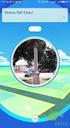 GUIDA FACILE ATTIVAZIONE NUOVI STRUMENTI DI SICUREZZA AUTENTICAZIONE FORTE Sono disponibili 3 tipologie di strumenti di autenticazione forte: 1) TOKEN VIRTUALE 2) TOKEN FISICO 3) PLAINPAY QRCODE 1) TOKEN
GUIDA FACILE ATTIVAZIONE NUOVI STRUMENTI DI SICUREZZA AUTENTICAZIONE FORTE Sono disponibili 3 tipologie di strumenti di autenticazione forte: 1) TOKEN VIRTUALE 2) TOKEN FISICO 3) PLAINPAY QRCODE 1) TOKEN
Autenticazione a due fattori per lo smartphone.
 Autenticazione a due fattori per lo smartphone. Autenticazione a due fattori per lo smartphone. Introduzione. 2 Configurazione dell autenticazione a due fattori per lo smartphone. 3 Internet Explorer Adeguamento
Autenticazione a due fattori per lo smartphone. Autenticazione a due fattori per lo smartphone. Introduzione. 2 Configurazione dell autenticazione a due fattori per lo smartphone. 3 Internet Explorer Adeguamento
ATTIVAZIONE SERVIZIO NOTIFICHE SMS
 Pagina 1 di 15 Dopo che Prometeo Vi avrà attivato la casella di posta elettronica certificata (casella PEC) e ha inviato i parametri di configurazione, si potranno eseguire le seguenti operazioni: 1) ATTIVAZIONE
Pagina 1 di 15 Dopo che Prometeo Vi avrà attivato la casella di posta elettronica certificata (casella PEC) e ha inviato i parametri di configurazione, si potranno eseguire le seguenti operazioni: 1) ATTIVAZIONE
Certificati di postazione
 Certificati di postazione Sequenza delle operazioni per la generazione e l installazione del certificato di postazione MANUALE OPERATIVO VERSIONE: 1.1 (11/04/2013) Sommario Introduzione... 3 Sequenza delle
Certificati di postazione Sequenza delle operazioni per la generazione e l installazione del certificato di postazione MANUALE OPERATIVO VERSIONE: 1.1 (11/04/2013) Sommario Introduzione... 3 Sequenza delle
Password Self Service
 Password Self Service Istruzione utente Il servizio Password Self Service offre agli utenti del dominio PAB la possibilità di rendersi autonomi nella gestione della password di accesso al dominio nelle
Password Self Service Istruzione utente Il servizio Password Self Service offre agli utenti del dominio PAB la possibilità di rendersi autonomi nella gestione della password di accesso al dominio nelle
FLP DIFESA Coordinamento Nazionale PROGRESSIONI ECONOMICHE 2017
 PROGRESSIONI ECONOMICHE 2017 Registrazione o accesso al portale dei concorsi della difesa: istruzioni, faq, configurazione e contatti https://concorsi.difesa.it/pagine/istruzioni.aspx ISTRUZIONI Se sei
PROGRESSIONI ECONOMICHE 2017 Registrazione o accesso al portale dei concorsi della difesa: istruzioni, faq, configurazione e contatti https://concorsi.difesa.it/pagine/istruzioni.aspx ISTRUZIONI Se sei
Registrazione . Collegarsi al sito e cliccare in alto a destra sul pulsante Accedi
 Registrazione email Collegarsi al sito www.google.it e cliccare in alto a destra sul pulsante Accedi Inserire username e password Inserire come username il proprio indirizzo di posta e poi la password
Registrazione email Collegarsi al sito www.google.it e cliccare in alto a destra sul pulsante Accedi Inserire username e password Inserire come username il proprio indirizzo di posta e poi la password
Istruzioni per Mac.
 RAS@home. Istruzioni per Mac. RAS@home per Mac Introduzione. 3 Passo ordinare RAS@home. 4 Passo Preparare i terminali privati. 5 Verifica dei requisiti tecnici di sistema sul proprio terminale. 5 Scaricare
RAS@home. Istruzioni per Mac. RAS@home per Mac Introduzione. 3 Passo ordinare RAS@home. 4 Passo Preparare i terminali privati. 5 Verifica dei requisiti tecnici di sistema sul proprio terminale. 5 Scaricare
TS-CNS. Tessera Sanitaria Carta Nazionale dei Servizi. Manuale di installazione e configurazione Add on per Firefox. Versione del
 TS-CNS Tessera Sanitaria Carta Nazionale dei Servizi Manuale di installazione e configurazione Add on per Firefox Versione 01.00 del 05.09.2014 - Carte Siemens/Athena Per conoscere tutti i servizi della
TS-CNS Tessera Sanitaria Carta Nazionale dei Servizi Manuale di installazione e configurazione Add on per Firefox Versione 01.00 del 05.09.2014 - Carte Siemens/Athena Per conoscere tutti i servizi della
Manuale d istruzioni per l uso della web-mail di ANDI
 Manuale d istruzioni per l uso della web-mail di ANDI 1. Login Dopo esservi connessi all indirizzo https://webmail.andinazionale.it/ troverete una interfaccia come quella indicata in Figura 1. per accedere
Manuale d istruzioni per l uso della web-mail di ANDI 1. Login Dopo esservi connessi all indirizzo https://webmail.andinazionale.it/ troverete una interfaccia come quella indicata in Figura 1. per accedere
Tipo documento Manuale Operativo Versione documento 1.1 Data documento 05/09/2016 Pagina 1/15. PlainPay QR-Code. Manuale Operativo Cliente
 Data documento 05/09/2016 Pagina 1/15 PlainPay QR-Code Manuale Operativo Cliente Data documento 05/09/2016 Pagina 2/15 Sommario 1.0 COS È E A COSA SERVE PLAINPAY... 3 2.0 SCARICARE L APP PLAINPAY... 3
Data documento 05/09/2016 Pagina 1/15 PlainPay QR-Code Manuale Operativo Cliente Data documento 05/09/2016 Pagina 2/15 Sommario 1.0 COS È E A COSA SERVE PLAINPAY... 3 2.0 SCARICARE L APP PLAINPAY... 3
Manuale Utente SERVIZIO HOME BANKING SISTEMA DI SICUREZZA OTP/TOKEN SOFTWARE. Data emissione 23 gennaio Pagina 1 di 10
 Manuale Utente SERVIZIO HOME BANKING SISTEMA DI SICUREZZA OTP/TOKEN SOFTWARE Data emissione 23 gennaio 2017 Pagina 1 di 10 1. Descrizione del servizio Il sistema di sicurezza OTP/Token Software consente
Manuale Utente SERVIZIO HOME BANKING SISTEMA DI SICUREZZA OTP/TOKEN SOFTWARE Data emissione 23 gennaio 2017 Pagina 1 di 10 1. Descrizione del servizio Il sistema di sicurezza OTP/Token Software consente
Manuale Token Virtuale
 Manuale Token Virtuale 1 Scopo del presente manuale Lo scopo di queste note è illustrare la configurazione e il funzionamento della nuova sicurezza denominata TOKEN VIRTUALE per accedere all'home banking.
Manuale Token Virtuale 1 Scopo del presente manuale Lo scopo di queste note è illustrare la configurazione e il funzionamento della nuova sicurezza denominata TOKEN VIRTUALE per accedere all'home banking.
Digital SalesMate e Firma Grafometrica Manuale di Installazione App di firma Android e Windows
 GRUPPO TELECOM ITALIA Digital SalesMate e Firma Grafometrica Manuale di Installazione App di firma Android e Windows Dicembre 2016 Accesso a Digital Sales Mate Aprire un browser* e inserire l indirizzo
GRUPPO TELECOM ITALIA Digital SalesMate e Firma Grafometrica Manuale di Installazione App di firma Android e Windows Dicembre 2016 Accesso a Digital Sales Mate Aprire un browser* e inserire l indirizzo
Domande frequenti: KWB Comfort Online
 Domande frequenti: KWB Comfort Online Contenuto 1. Premesse... 3 1.1. Vorrei usare Comfort Online. Quali sono i requisiti?... 3 1.1.1. Requisiti per caldaie con dispositivo di regolazione Comfort 4...
Domande frequenti: KWB Comfort Online Contenuto 1. Premesse... 3 1.1. Vorrei usare Comfort Online. Quali sono i requisiti?... 3 1.1.1. Requisiti per caldaie con dispositivo di regolazione Comfort 4...
 www.accessogiustizia.it Registrazione Accesso con Lextel Key Gestione dei pagamenti >> Il Punto di Accesso Lextel 1 Utilizzo del dispositivo Lextel Key L utilizzo dei servizi forniti da QUADRA è subordinato
www.accessogiustizia.it Registrazione Accesso con Lextel Key Gestione dei pagamenti >> Il Punto di Accesso Lextel 1 Utilizzo del dispositivo Lextel Key L utilizzo dei servizi forniti da QUADRA è subordinato
Configurazione Posta Elettronica istituzionale con
 Configurazione Posta Elettronica istituzionale con Microsoft Outlook Express Creare un nuovo account Nella parte in basso a sinistra del vostro desktop, ossia della vostra schermata, troverete una serie
Configurazione Posta Elettronica istituzionale con Microsoft Outlook Express Creare un nuovo account Nella parte in basso a sinistra del vostro desktop, ossia della vostra schermata, troverete una serie
In questa guida viene descritta la procedura di acquisto ed installazione di un mazzo di nuove parole.
 In questa guida viene descritta la procedura di acquisto ed installazione di un mazzo di nuove parole. 1 Selezione dell acquisto Avviare il vostro web browser e inserire wowords.com nella barra degli indirizzi
In questa guida viene descritta la procedura di acquisto ed installazione di un mazzo di nuove parole. 1 Selezione dell acquisto Avviare il vostro web browser e inserire wowords.com nella barra degli indirizzi
Trasferimento sicuro di dati con SecureDocXpress
 Trasferimento sicuro di dati con SecureDocXpress Questa breve introduzione vi aiuterà nella gestione di SecureDocXpress Sarà illustrato come effettuare l'accesso a SecureDocXpress, come scambiare documenti
Trasferimento sicuro di dati con SecureDocXpress Questa breve introduzione vi aiuterà nella gestione di SecureDocXpress Sarà illustrato come effettuare l'accesso a SecureDocXpress, come scambiare documenti
Come installare un nuovo account di posta elettronica in Outlook 2010
 Come installare un nuovo account di posta elettronica in Outlook 2010 La nuova casella di posta elettronica per la parrocchia è fornita con una password di sistema attivata. Se lo si desidera è possibile
Come installare un nuovo account di posta elettronica in Outlook 2010 La nuova casella di posta elettronica per la parrocchia è fornita con una password di sistema attivata. Se lo si desidera è possibile
Istruzioni per l eiam e l applicazione CH-Login Competence Center Formazione professionale (CCFo) Supporto tecnico HTTPS://WWW.bit.admin.
 Istruzioni per l eiam e l applicazione CH-Login Competence Center Formazione professionale (CCFo) Supporto tecnico HTTPS://WWW.bit.admin.ch Indice Start Start Start Start 1. Registrazione nuovo utente
Istruzioni per l eiam e l applicazione CH-Login Competence Center Formazione professionale (CCFo) Supporto tecnico HTTPS://WWW.bit.admin.ch Indice Start Start Start Start 1. Registrazione nuovo utente
PlainPay QR Code. Manuale Operativo Cliente
 PlainPay QR Code Manuale Operativo Cliente 1.0 Cos è e a cosa serve PlainPay PlainPay è un APP scaricabile sul proprio smartphone, che consente l accesso all Internet Banking inquadrando un QRCode visualizzato
PlainPay QR Code Manuale Operativo Cliente 1.0 Cos è e a cosa serve PlainPay PlainPay è un APP scaricabile sul proprio smartphone, che consente l accesso all Internet Banking inquadrando un QRCode visualizzato
Manuale NoiPA. Modifica Dati Personali
 Manuale NoiPA Modifica Dati Personali Versione 2.2 Agosto 2016 Indice 1 Introduzione... 3 2 I Dati personali (dati di profilo) su NoiPA... 3 3 L area Modifica dati personali... 4 3.1 Modifica recapiti...
Manuale NoiPA Modifica Dati Personali Versione 2.2 Agosto 2016 Indice 1 Introduzione... 3 2 I Dati personali (dati di profilo) su NoiPA... 3 3 L area Modifica dati personali... 4 3.1 Modifica recapiti...
Manuale Token Virtuale
 Manuale Token Virtuale 1 Scopo del presente manuale Lo scopo di queste note è illustrare la configurazione e il funzionamento della nuova sicurezza denominata TOKEN VIRTUALE per accedere all'home banking.
Manuale Token Virtuale 1 Scopo del presente manuale Lo scopo di queste note è illustrare la configurazione e il funzionamento della nuova sicurezza denominata TOKEN VIRTUALE per accedere all'home banking.
GUIDA RAPIDA ALLA FIRMA REMOTA PER WINDOWS V.1.0
 GUIDA RAPIDA ALLA FIRMA REMOTA PER WINDOWS V.1.0 Indice FIRMARE CON FIRMACERTA DESKTOP per WINDOWS... 3 1. Procedura SMS OTP... 10 2. Procedura Virtual OTP... 12 FIRMARE CON FIRMACERTA DESKTOP per WINDOWS
GUIDA RAPIDA ALLA FIRMA REMOTA PER WINDOWS V.1.0 Indice FIRMARE CON FIRMACERTA DESKTOP per WINDOWS... 3 1. Procedura SMS OTP... 10 2. Procedura Virtual OTP... 12 FIRMARE CON FIRMACERTA DESKTOP per WINDOWS
Gestione posta del Distretto 2060
 Gestione posta del Distretto 2060 0 Premessa Il presente documento riporta le indicazioni e le istruzioni per la gestione della posta sul server distrettuale. Per accedere alla posta si possono utilizzare
Gestione posta del Distretto 2060 0 Premessa Il presente documento riporta le indicazioni e le istruzioni per la gestione della posta sul server distrettuale. Per accedere alla posta si possono utilizzare
Swisscom Mobile Device Services Remote Management basic Apple ios Enduser QuickStartGuide. Mobile Device Services Februar 2014
 Swisscom Mobile Device Services Remote Management basic Apple ios Enduser QuickStartGuide Mobile Device Services Februar 2014 Contenuto 2 Registrazione di un terminale E-mail di invito E-mail di invito
Swisscom Mobile Device Services Remote Management basic Apple ios Enduser QuickStartGuide Mobile Device Services Februar 2014 Contenuto 2 Registrazione di un terminale E-mail di invito E-mail di invito
PlainPay QR Code. Manuale Operativo Cliente. Tipo documento Manuale Operativo Versione documento 1.3 Data documento 05/09/2016 Pagina 1/21
 Data documento 05/09/2016 Pagina 1/21 PlainPay QR Code Manuale Operativo Cliente Data documento 05/09/2016 Pagina 2/21 Sommario 1.0 COS È E A COSA SERVE PLAINPAY... 3 2.0 SCARICARE L APP PLAINPAY... 3
Data documento 05/09/2016 Pagina 1/21 PlainPay QR Code Manuale Operativo Cliente Data documento 05/09/2016 Pagina 2/21 Sommario 1.0 COS È E A COSA SERVE PLAINPAY... 3 2.0 SCARICARE L APP PLAINPAY... 3
DIKE WHITELABEL Manuale utente
 1 DIKE WHITELABEL Manuale utente Sommario Dike WL Manuale utente Pagina 2 di 10 1 Installazione e primo utilizzo Dike6... 3 1.1 Installazione Windows... 3 1.2 Aggiornamento... 6 2 Gestione dispositivo...
1 DIKE WHITELABEL Manuale utente Sommario Dike WL Manuale utente Pagina 2 di 10 1 Installazione e primo utilizzo Dike6... 3 1.1 Installazione Windows... 3 1.2 Aggiornamento... 6 2 Gestione dispositivo...
MANUALE PORTALE WEB MANPOWERONLINE.IT LAVORATORI Applicativo di riferimento: https://www.manpoweronline.it
 MANUALE PORTALE WEB MANPOWERONLINE.IT LAVORATORI Applicativo di riferimento: https://www.manpoweronline.it Rev. n. Data Note 0.0 novembre 2014 Prima stesura 1 marzo 2015 Cap.4.1.2 Cerca documenti in Archivio
MANUALE PORTALE WEB MANPOWERONLINE.IT LAVORATORI Applicativo di riferimento: https://www.manpoweronline.it Rev. n. Data Note 0.0 novembre 2014 Prima stesura 1 marzo 2015 Cap.4.1.2 Cerca documenti in Archivio
su Windows XP con schede D-Link DWL 650+
 su Windows XP con schede D-Link DWL 650+ WIFE è il servizio gratuito per l'accesso wireless a Internet. Tutti gli studenti in possesso di un computer portatile possono accedere alla rete Internet mediante
su Windows XP con schede D-Link DWL 650+ WIFE è il servizio gratuito per l'accesso wireless a Internet. Tutti gli studenti in possesso di un computer portatile possono accedere alla rete Internet mediante
Tipo documento Manuale Operativo Versione documento 1.2 Data documento 05/09/2016 Pagina 1/20. PlainPay QR-Code. Manuale Operativo Cliente
 Data documento 05/09/2016 Pagina 1/20 PlainPay QR-Code Manuale Operativo Cliente Data documento 05/09/2016 Pagina 2/20 Sommario 1.0 COS È E A COSA SERVE PLAINPAY... 3 2.0 SCARICARE L APP PLAINPAY... 3
Data documento 05/09/2016 Pagina 1/20 PlainPay QR-Code Manuale Operativo Cliente Data documento 05/09/2016 Pagina 2/20 Sommario 1.0 COS È E A COSA SERVE PLAINPAY... 3 2.0 SCARICARE L APP PLAINPAY... 3
Manuale Utente. Modulo TS INPS release 1.0
 Manuale Utente Modulo TS INPS release 1.0 Sommario Prerequisiti per l utilizzo del Modulo TS INPS...2 Installazione dell aggiornamento CCB ver. 1.3.5 e Modulo TS INPS...3 Configurazione...5 Compilazione
Manuale Utente Modulo TS INPS release 1.0 Sommario Prerequisiti per l utilizzo del Modulo TS INPS...2 Installazione dell aggiornamento CCB ver. 1.3.5 e Modulo TS INPS...3 Configurazione...5 Compilazione
GUIDA RAPIDA ALLA FIRMA REMOTA PER DISPOSITIVI ios V.1.0
 GUIDA RAPIDA ALLA FIRMA REMOTA PER DISPOSITIVI ios V.1.0 Indice 1. FIRMA... 3 1.1 Procedura per Virtual OTP:... 11 1.2 Procedura per SMS OTP:... 14 2 FIRMA E MARCA... 17 3 CONTROFIRMA... 24 4 MARCA TEMPORALE...
GUIDA RAPIDA ALLA FIRMA REMOTA PER DISPOSITIVI ios V.1.0 Indice 1. FIRMA... 3 1.1 Procedura per Virtual OTP:... 11 1.2 Procedura per SMS OTP:... 14 2 FIRMA E MARCA... 17 3 CONTROFIRMA... 24 4 MARCA TEMPORALE...
INSTALLAZIONE E CONFIGURAZIONE DEL SERVIZIO SAFEBOX
 INSTALLAZIONE E CONFIGURAZIONE DEL SERVIZIO SAFEBOX Prerequisiti Passo 1: configurazione di Cliens GSL\Redigo Passo 2: installazione del servizio SafeBox. Elenco e stato dei backup Interazione con Cliens
INSTALLAZIONE E CONFIGURAZIONE DEL SERVIZIO SAFEBOX Prerequisiti Passo 1: configurazione di Cliens GSL\Redigo Passo 2: installazione del servizio SafeBox. Elenco e stato dei backup Interazione con Cliens
Manuale di installazione
 Manuale di installazione Manuale di installazione Riello Power Tools v. 2.2 Versione aggiornata Luglio, 2014 Pagina 1 Sommario 1-BENVENUTO!... 3 2-REQUISITI MINIMI COMPUTER... 3 3-NOTE PRELIMINARI... 3
Manuale di installazione Manuale di installazione Riello Power Tools v. 2.2 Versione aggiornata Luglio, 2014 Pagina 1 Sommario 1-BENVENUTO!... 3 2-REQUISITI MINIMI COMPUTER... 3 3-NOTE PRELIMINARI... 3
Manuale di utilizzo del portale dell utilizzatore
 Manuale di utilizzo del portale dell utilizzatore 1. Come accedere al portale dell utilizzatore. Si accede al portale tramite il link www.my-tmax-connect.eu A. Utilizzando un browser Internet, digitare
Manuale di utilizzo del portale dell utilizzatore 1. Come accedere al portale dell utilizzatore. Si accede al portale tramite il link www.my-tmax-connect.eu A. Utilizzando un browser Internet, digitare
PROCESSO DI ATTIVAZIONE FIRMA AUTOMATICA E FIRMA REMOTA ATTIVAZIONE FIRMA
 PROCESSO DI ATTIVAZIONE FIRMA AUTOMATICA E FIRMA REMOTA Indice Il presente documento descrive le modalità di utilizzo del Portale di Attivazione del servizio di Firma Automatica e Remota realizzato da
PROCESSO DI ATTIVAZIONE FIRMA AUTOMATICA E FIRMA REMOTA Indice Il presente documento descrive le modalità di utilizzo del Portale di Attivazione del servizio di Firma Automatica e Remota realizzato da
Procedura di Registrazione. Portale ClicLavoro
 Procedura di Registrazione Portale ClicLavoro Guida Ver. 1.0 Introduzione La presente guida descrive i passi fondamentali che devono essere eseguiti per registrarsi al portale ClicLavoro. Registrarsi al
Procedura di Registrazione Portale ClicLavoro Guida Ver. 1.0 Introduzione La presente guida descrive i passi fondamentali che devono essere eseguiti per registrarsi al portale ClicLavoro. Registrarsi al
Si aprirà un form attraverso il quale potrete inviare l URL precompilato, nel campo A dovrete compilare l indirizzo mail del destinatario.
 Introduzione vbox è uno spazio nel cloud a cui potete accedere attraverso il vostro computer e i vostri dispositivi mobili (iphone / ipad oppure smartphone / tablet Android), all interno del quale potrete
Introduzione vbox è uno spazio nel cloud a cui potete accedere attraverso il vostro computer e i vostri dispositivi mobili (iphone / ipad oppure smartphone / tablet Android), all interno del quale potrete
GUIDA ALL UTILIZZO DELL AREA RISERVATA PER GLI ISCRITTI AL CROAS CAMPANIA
 GUIDA ALL UTILIZZO DELL AREA RISERVATA PER GLI ISCRITTI AL CROAS CAMPANIA Accesso al portale Per accedere all Area Riservata Comunicazioni del CROAS Campania, aprire un browser web (Firefox, Chrome, Explorer,
GUIDA ALL UTILIZZO DELL AREA RISERVATA PER GLI ISCRITTI AL CROAS CAMPANIA Accesso al portale Per accedere all Area Riservata Comunicazioni del CROAS Campania, aprire un browser web (Firefox, Chrome, Explorer,
Alpine Italia. Documento descrittivo delle procedure di registrazione
 Documento descrittivo delle procedure di registrazione In questo documento vengono descritte le procedure di registrazione che l utente deve eseguire sul sito per ottenere l estensione della garanzia dei
Documento descrittivo delle procedure di registrazione In questo documento vengono descritte le procedure di registrazione che l utente deve eseguire sul sito per ottenere l estensione della garanzia dei
APP Mobile. OmniaLUX
 GUIDA DI INSTALLAZIONE E UTILIZZO APP Mobile OmniaLUX Sommario Introduzione... 3 Installazione dell APP OmniaLUX... 4 Scaricare OmniaLUX per iphone e ipad... 4 Scaricare OmniaLUX per Android... 5 Configurare
GUIDA DI INSTALLAZIONE E UTILIZZO APP Mobile OmniaLUX Sommario Introduzione... 3 Installazione dell APP OmniaLUX... 4 Scaricare OmniaLUX per iphone e ipad... 4 Scaricare OmniaLUX per Android... 5 Configurare
La pagina di accesso all area riservata del Fondo richiede all azienda la preventiva generazione delle credenziali di accesso.
 La pagina di accesso all area riservata del Fondo richiede all azienda la preventiva generazione delle credenziali di accesso. Le Aziende devono eseguire la registrazione cliccando sul pulsante: Viene
La pagina di accesso all area riservata del Fondo richiede all azienda la preventiva generazione delle credenziali di accesso. Le Aziende devono eseguire la registrazione cliccando sul pulsante: Viene
TS-CNS. Tessera Sanitaria Carta Nazionale dei Servizi. Manuale di installazione e configurazione. Versione del
 TS-CNS Tessera Sanitaria Carta Nazionale dei Servizi Versione 02.00 del 21.01.2014 - Sistema operativo Windows 32bit e 64bit - Carte Siemens Per conoscere tutti i servizi della TS CNS visita il sito: www.regione.sardegna.it/tscns
TS-CNS Tessera Sanitaria Carta Nazionale dei Servizi Versione 02.00 del 21.01.2014 - Sistema operativo Windows 32bit e 64bit - Carte Siemens Per conoscere tutti i servizi della TS CNS visita il sito: www.regione.sardegna.it/tscns
Registrazione all area riservata e consultazione delle informazioni dell impresa Estera Impresa GIA ISCRITTA all Albo
 Registrazione all area riservata e consultazione delle informazioni dell impresa Estera Impresa GIA ISCRITTA all Albo Manuale del 21/05/2015 Versione 1.1.1 Indice Registrazione area riservata del sito
Registrazione all area riservata e consultazione delle informazioni dell impresa Estera Impresa GIA ISCRITTA all Albo Manuale del 21/05/2015 Versione 1.1.1 Indice Registrazione area riservata del sito
Impostazione WEB per i Campionati Provinciali
 Impostazione WEB per i Campionati Provinciali 2012-2013 Anche per la corrente stagione è attiva la sezione Campionati On-line a cui le società dovranno attenersi per l iscrizione ai campionati provinciali.
Impostazione WEB per i Campionati Provinciali 2012-2013 Anche per la corrente stagione è attiva la sezione Campionati On-line a cui le società dovranno attenersi per l iscrizione ai campionati provinciali.
Smart Appliances Connectivity Guide. Guida alla connettività Degli elettrodomestici Smart
 Smart Appliances Connectivity Guide Guida alla connettività Degli elettrodomestici Smart NFC Tag On Technology Gli elettrodomestici LG che non sono dotati di tecnologia Wi-fi, se dotati del logo LG Tag
Smart Appliances Connectivity Guide Guida alla connettività Degli elettrodomestici Smart NFC Tag On Technology Gli elettrodomestici LG che non sono dotati di tecnologia Wi-fi, se dotati del logo LG Tag
SERVIZIO GRUPPO BANCA POPOLARE DI BARI
 SERVIZIO AGENZI@BPB GRUPPO BANCA POPOLARE DI BARI ISTRUZIONI OPERATIVE PER LA REGISTRAZIONE E L ACCESSO AL SERVIZIO PROFILI CON FUNZIONI INFORMATIVE E DISPOSITIVE 1 PROFILI CON TOKEN FISICO (CHIAVETTA)
SERVIZIO AGENZI@BPB GRUPPO BANCA POPOLARE DI BARI ISTRUZIONI OPERATIVE PER LA REGISTRAZIONE E L ACCESSO AL SERVIZIO PROFILI CON FUNZIONI INFORMATIVE E DISPOSITIVE 1 PROFILI CON TOKEN FISICO (CHIAVETTA)
GAUDI GESTIONE ANAGRAFICA UNICA DEGLI IMPIANTI. Istruzioni Operative per l accesso al sistema. VERSIONE 02 del 02 marzo 2012
 2012 GAUDI GESTIONE ANAGRAFICA UNICA DEGLI IMPIANTI VERSIONE 02 del 02 marzo 2012 Pag. 2 Sommario 1 Glossario e Definizioni... 3 2 Premessa... 3 3 Accesso al sistema... 4 3.1 Accesso con Certificato Digitale...
2012 GAUDI GESTIONE ANAGRAFICA UNICA DEGLI IMPIANTI VERSIONE 02 del 02 marzo 2012 Pag. 2 Sommario 1 Glossario e Definizioni... 3 2 Premessa... 3 3 Accesso al sistema... 4 3.1 Accesso con Certificato Digitale...
GUIDA ALL USO DEL SERVIZIO WiFiNext E RISOLUZIONE DELLE PRINCIPALI PROBLEMATICHE
 GUIDA ALL USO DEL SERVIZIO WiFiNext E RISOLUZIONE DELLE PRINCIPALI PROBLEMATICHE Requisiti necessari per l utilizzo del servizio WiFiNext: Computer - Tablet - Smartphone dotato di interfaccia wireless
GUIDA ALL USO DEL SERVIZIO WiFiNext E RISOLUZIONE DELLE PRINCIPALI PROBLEMATICHE Requisiti necessari per l utilizzo del servizio WiFiNext: Computer - Tablet - Smartphone dotato di interfaccia wireless
Manuale MOBILE APP EVOLUZIONE UFFICIO
 Manuale MOBILE APP EVOLUZIONE UFFICIO Guida per terminali Android Release 1.1 SOMMARIO 1 INSTALLAZIONE DELL APP... 4 1.1 AVVIO DELL APP... 5 2 OPERAZIONI DI BASE... 7 2.1 EFFETTUARE UNA CHIAMATA... 7 2.2
Manuale MOBILE APP EVOLUZIONE UFFICIO Guida per terminali Android Release 1.1 SOMMARIO 1 INSTALLAZIONE DELL APP... 4 1.1 AVVIO DELL APP... 5 2 OPERAZIONI DI BASE... 7 2.1 EFFETTUARE UNA CHIAMATA... 7 2.2
SERVIZIO GRUPPO BANCA POPOLARE DI BARI
 SERVIZIO AGENZI@BPB GRUPPO BANCA POPOLARE DI BARI ISTRUZIONI OPERATIVE PER LA REGISTRAZIONE E L ACCESSO AL SERVIZIO PROFILI CON FUNZIONI INFORMATIVE E DISPOSITIVE 1 PROFILI CON TOKEN FISICO (CHIAVETTA)
SERVIZIO AGENZI@BPB GRUPPO BANCA POPOLARE DI BARI ISTRUZIONI OPERATIVE PER LA REGISTRAZIONE E L ACCESSO AL SERVIZIO PROFILI CON FUNZIONI INFORMATIVE E DISPOSITIVE 1 PROFILI CON TOKEN FISICO (CHIAVETTA)
GUIDA ALL UTILIZZO DEL FASCICOLO INPS
 GUIDA ALL UTILIZZO DEL FASCICOLO INPS v1.0 22/03/2013 CGIL Lecce Guida all utilizzo del fascicolo INPS 1 Sommario OPERAZIONI PRELIMINARI... 3 ACCESSO AL SISTEMA... 4 MANDATO DI PATROCINIO... 7 DELEGA INPS...
GUIDA ALL UTILIZZO DEL FASCICOLO INPS v1.0 22/03/2013 CGIL Lecce Guida all utilizzo del fascicolo INPS 1 Sommario OPERAZIONI PRELIMINARI... 3 ACCESSO AL SISTEMA... 4 MANDATO DI PATROCINIO... 7 DELEGA INPS...
Manuale accesso tramite inquadramento di un QR CODE
 Manuale accesso tramite inquadramento di un QR CODE 1 Scopo del presente manuale Lo scopo di queste note è illustrare la configurazione e il funzionamento della nuova sicurezza denominata QR CODE per accedere
Manuale accesso tramite inquadramento di un QR CODE 1 Scopo del presente manuale Lo scopo di queste note è illustrare la configurazione e il funzionamento della nuova sicurezza denominata QR CODE per accedere
FASI DA ESEGUIRE ON-LINE
 FASI DA ESEGUIRE ON-LINE a) Compilazione della candidatura telematica secondo il modello illustrato nel formulario. Istruzioni per candidarsi on-line Pagina 1 Compilazione della candidatura telematica
FASI DA ESEGUIRE ON-LINE a) Compilazione della candidatura telematica secondo il modello illustrato nel formulario. Istruzioni per candidarsi on-line Pagina 1 Compilazione della candidatura telematica
Firma Remota Aruba --- Attivazione account di firma remota ed utilizzo ---
 Firma Remota Aruba --- Attivazione account di firma remota ed utilizzo --- Sommario 1. Procedura di attivazione della Firma Remota Aruba... 3 2. Utilizzo della firma remota Aruba con File Protector...
Firma Remota Aruba --- Attivazione account di firma remota ed utilizzo --- Sommario 1. Procedura di attivazione della Firma Remota Aruba... 3 2. Utilizzo della firma remota Aruba con File Protector...
PROCEDURA D INSTALLAZIONE DEL SOFTWARE DELLA CARTA TS-CNS. ACTALIS su Windows 32 bit e 65 bit
 PROCEDURA D INSTALLAZIONE DEL SOFTWARE DELLA CARTA TS-CNS ACTALIS su Windows 32 bit e 65 bit INDICE Introduzione alla procedura d installazione del software della carta TS-CNS... 3 Installazione Software
PROCEDURA D INSTALLAZIONE DEL SOFTWARE DELLA CARTA TS-CNS ACTALIS su Windows 32 bit e 65 bit INDICE Introduzione alla procedura d installazione del software della carta TS-CNS... 3 Installazione Software
Wi-Fi Unina - Procedura guidata per Windows 7
 Wi-Fi Unina - Procedura guidata per Windows 7 Indice Requisiti preliminari... 2 Attivazione del servizio Wi-Fi... 3 Configurazione per postazioni con Sistema Operativo Windows 7... 7 CSI Wi-Fi Unina Windows
Wi-Fi Unina - Procedura guidata per Windows 7 Indice Requisiti preliminari... 2 Attivazione del servizio Wi-Fi... 3 Configurazione per postazioni con Sistema Operativo Windows 7... 7 CSI Wi-Fi Unina Windows
Guida servizio Wireless. Abilitazione proprio account per il wireless. Attivazione account per il personale
 Abilitazione proprio account per il wireless Per i docenti e dipendenti, prerequisito per l utilizzo della rete wireless è l attivazione delle proprie credenziali. L indirizzo della pagina di attivazione
Abilitazione proprio account per il wireless Per i docenti e dipendenti, prerequisito per l utilizzo della rete wireless è l attivazione delle proprie credenziali. L indirizzo della pagina di attivazione
GUIDA D USO TOKEN SOFTWARE
 GUIDA D USO TOKEN SOFTWARE Il Token Software, integrato nell App di Mobile Banking di Unipol Banca, disponibile per smartphone e tablet Android e dispositivi mobili iphone, è un generatore di password
GUIDA D USO TOKEN SOFTWARE Il Token Software, integrato nell App di Mobile Banking di Unipol Banca, disponibile per smartphone e tablet Android e dispositivi mobili iphone, è un generatore di password
Aste Oxanet. Guida all utilizzo
 Aste Oxanet Guida all utilizzo Il portale Aste Oxanet consente di partecipare alle aste giudiziarie in modalità web, tramite un personal computer ed una connessione internet. Il sistema garantisce la partecipazione
Aste Oxanet Guida all utilizzo Il portale Aste Oxanet consente di partecipare alle aste giudiziarie in modalità web, tramite un personal computer ed una connessione internet. Il sistema garantisce la partecipazione
Guida rapida all utilizzo del software e-stant
 Guida rapida all utilizzo del software e-stant Il software, per PC Windows, E-stant può essere scaricato al seguente link: http://www.esse-ti.it/download_m2m.asp Una volta installato, il software permette
Guida rapida all utilizzo del software e-stant Il software, per PC Windows, E-stant può essere scaricato al seguente link: http://www.esse-ti.it/download_m2m.asp Una volta installato, il software permette
STRONG AUTHENTICATION. MITO&C. Nuova sicurezza nei pagamenti
 STRONG AUTHENTICATION MITO&C. Nuova sicurezza nei pagamenti COSA CAMBIA 04 06 14 16 STRONG AUTHENTICATION PROCEDURE DI ATTIVAZIONE ESEMPI DI UTILIZZO FAQ PAGAMENTI PIÙ SICURI Novità in materia di sicurezza
STRONG AUTHENTICATION MITO&C. Nuova sicurezza nei pagamenti COSA CAMBIA 04 06 14 16 STRONG AUTHENTICATION PROCEDURE DI ATTIVAZIONE ESEMPI DI UTILIZZO FAQ PAGAMENTI PIÙ SICURI Novità in materia di sicurezza
Manuale Sistema di Monitoraggio Retrofit Monofase
 Manuale Sistema di Monitoraggio Retrofit Monofase CONSERVA QUESTO MANUALE IN UN POSTO SICURO! P800SRL Via Valdilocchi, 6/F 19126 La Spezia PI01353280116 REV. 2 DATA 24/11/2016 SOMMARIO INTRODUZIONE...
Manuale Sistema di Monitoraggio Retrofit Monofase CONSERVA QUESTO MANUALE IN UN POSTO SICURO! P800SRL Via Valdilocchi, 6/F 19126 La Spezia PI01353280116 REV. 2 DATA 24/11/2016 SOMMARIO INTRODUZIONE...
Manuale operativo relativo all utilizzo dell App
 Manuale operativo relativo all utilizzo dell App L App per accettare pagamenti su smartphone e tablet Con CartaSi puoi di accettare carte di pagamento tramite smartphone o tablet. Grazie a TvB Pay, l applicazione
Manuale operativo relativo all utilizzo dell App L App per accettare pagamenti su smartphone e tablet Con CartaSi puoi di accettare carte di pagamento tramite smartphone o tablet. Grazie a TvB Pay, l applicazione
La pagina di accesso all area riservata del Fondo richiede all azienda la preventiva generazione delle credenziali di accesso.
 La pagina di accesso all area riservata del Fondo richiede all azienda la preventiva generazione delle credenziali di accesso. Le Aziende devono eseguire la registrazione cliccando sul pulsante: Viene
La pagina di accesso all area riservata del Fondo richiede all azienda la preventiva generazione delle credenziali di accesso. Le Aziende devono eseguire la registrazione cliccando sul pulsante: Viene
unicampania.it guida operativa alla configurazione della posta elettronica di Ateneo
 unicampania.it guida operativa alla configurazione della posta elettronica di Ateneo Sommario 1 Accesso alla posta elettronica istituzionale p. 02 1.1 Accesso web tramite browser p. 02 1.2 Accesso locale
unicampania.it guida operativa alla configurazione della posta elettronica di Ateneo Sommario 1 Accesso alla posta elettronica istituzionale p. 02 1.1 Accesso web tramite browser p. 02 1.2 Accesso locale
REGISTRAZIONE LAVORATORE
 REGISTRAZIONE LAVORATORE 16/03/15 Manuale Utente Manuale utente per la registrazione del lavoratore all area Servizi on-line del sito web www.cassaedilemilano.it Indice Indice... 1 Premessa... 2 Collegamento
REGISTRAZIONE LAVORATORE 16/03/15 Manuale Utente Manuale utente per la registrazione del lavoratore all area Servizi on-line del sito web www.cassaedilemilano.it Indice Indice... 1 Premessa... 2 Collegamento
SERVIZIO AGENZI@BPB GRUPPO BANCA POPOLARE DI BARI
 SERVIZIO AGENZI@BPB GRUPPO BANCA POPOLARE DI BARI ISTRUZIONI OPERATIVE PER LA FUNZIONE DI AUTORESET (SBLOCCO PASSWORD ONLINE) PROFILI CON FUNZIONI DISPOSITIVE BASIC E FULL Il servizio di autoreset è disponibile
SERVIZIO AGENZI@BPB GRUPPO BANCA POPOLARE DI BARI ISTRUZIONI OPERATIVE PER LA FUNZIONE DI AUTORESET (SBLOCCO PASSWORD ONLINE) PROFILI CON FUNZIONI DISPOSITIVE BASIC E FULL Il servizio di autoreset è disponibile
Guida pratica all attivazione della componente applet per la firma digitale interna al portale VestaNET
 Guida pratica all attivazione della componente applet per la firma digitale interna al portale Aggiornamento al 09/02/2017 È stato introdotto il paragrafo di appendice, realizzato con la preziosa collaborazione
Guida pratica all attivazione della componente applet per la firma digitale interna al portale Aggiornamento al 09/02/2017 È stato introdotto il paragrafo di appendice, realizzato con la preziosa collaborazione
PORTALI: Processo di Registrazione unificato My Company B.CC.CB
 My Company B.CC.CB Indice Registrazione ai portali: Step 1 «i tuoi Dati» pag. 3 Registrazione ai portali: Step 2 «Conferma i tuoi dati Indirizzo e-mail» pag. 4 Registrazione ai portali: Step 2 «Conferma
My Company B.CC.CB Indice Registrazione ai portali: Step 1 «i tuoi Dati» pag. 3 Registrazione ai portali: Step 2 «Conferma i tuoi dati Indirizzo e-mail» pag. 4 Registrazione ai portali: Step 2 «Conferma
MANUALE DI SCARICO ED INSTALLAZIONE DEL CERTIFICATO DIGITALE MANUALE DI SCARICO ED INSTALLAZIONE DEL CERTIFICATO DIGITALE
 Pag. 1 di 7 MANUALE DI SCARICO ED INSTALLAZIONE DEL CERTIFICATO Pag. 2 di 7 SOMMARIO 1 INTRODUZIONE... 3 2 SCARICO DEL CERTIFICATO... 4 3 INTERNET EXPLORER... 5 3.1... 5 3.2 RIMOZIONE DEL CERTIFICATO...
Pag. 1 di 7 MANUALE DI SCARICO ED INSTALLAZIONE DEL CERTIFICATO Pag. 2 di 7 SOMMARIO 1 INTRODUZIONE... 3 2 SCARICO DEL CERTIFICATO... 4 3 INTERNET EXPLORER... 5 3.1... 5 3.2 RIMOZIONE DEL CERTIFICATO...
Comune di Decimomannu: Guida alla Connessione di rete WiFi HotSpot
 Con il vostro smartphone, tablet o notebook individuate e collegatevi alla rete wifi HotSpot, una volta connessi, se il vostro dispositivo non ve lo propone in automatico, aprite il browser (opera, chrome,
Con il vostro smartphone, tablet o notebook individuate e collegatevi alla rete wifi HotSpot, una volta connessi, se il vostro dispositivo non ve lo propone in automatico, aprite il browser (opera, chrome,
Manuale configurazione rete, accesso internet a tempo e posta elettronica
 accesso internet a tempo e posta elettronica Indice 1. REQUISITI NECESSARI -------------------------------------------------------------------------- 4 1.1. PREDISPORRE I COLLEGAMENTI --------------------------------------------------------------------
accesso internet a tempo e posta elettronica Indice 1. REQUISITI NECESSARI -------------------------------------------------------------------------- 4 1.1. PREDISPORRE I COLLEGAMENTI --------------------------------------------------------------------
WEBMAIL ODCECTA.IT. Guida all uso
 Guida all uso Guida all accesso ed all utilizzo delle caselle di posta elettronica dell Ordine dei Dottori Commercialisti ed Esperti Contabili di Taranto Dati aggiornati al 29/12/ 1. Caratteristiche del
Guida all uso Guida all accesso ed all utilizzo delle caselle di posta elettronica dell Ordine dei Dottori Commercialisti ed Esperti Contabili di Taranto Dati aggiornati al 29/12/ 1. Caratteristiche del
Mosaico Engineering Guida Utente
 Mosaico Engineering Guida Utente Indice 1. Log In... 2 1.1. Registrazione nuovo utente on line... 3 1.2. Modifica password on line... 5 2. APP Configuratore Prodotto... 7 2.1. Funzione Help on line...
Mosaico Engineering Guida Utente Indice 1. Log In... 2 1.1. Registrazione nuovo utente on line... 3 1.2. Modifica password on line... 5 2. APP Configuratore Prodotto... 7 2.1. Funzione Help on line...
Manuale di istruzione per l accesso ai servizi CURIT. per Amministratori di Condominio. a cura di ILSPA
 Manuale di istruzione per l accesso ai servizi CURIT per Amministratori di Condominio a cura di ILSPA Indice Premessa... 3 1. Registrazione sul portale Curit... 4 1.1 Accesso alla pagina dedicata... 4
Manuale di istruzione per l accesso ai servizi CURIT per Amministratori di Condominio a cura di ILSPA Indice Premessa... 3 1. Registrazione sul portale Curit... 4 1.1 Accesso alla pagina dedicata... 4
Wi-Fi Unina - Procedura guidata per Windows XP
 Wi-Fi Unina - Procedura guidata per Windows XP Indice Requisiti preliminari... 2 Attivazione del servizio Wi-Fi... 3 Configurazione per postazioni con Sistema Operativo Windows XP (Home/Professional)...
Wi-Fi Unina - Procedura guidata per Windows XP Indice Requisiti preliminari... 2 Attivazione del servizio Wi-Fi... 3 Configurazione per postazioni con Sistema Operativo Windows XP (Home/Professional)...
PROCEDURA D INSTALLAZIONE DEL SOFTWARE DELLA CARTA TS-CNS. OBERTHUR su Windows 32 bit e 65 bit
 PROCEDURA D INSTALLAZIONE DEL SOFTWARE DELLA CARTA TS-CNS OBERTHUR su Windows 32 bit e 65 bit INDICE Introduzione alla procedura d installazione del software della carta TS-CNS... 3 Installazione Software
PROCEDURA D INSTALLAZIONE DEL SOFTWARE DELLA CARTA TS-CNS OBERTHUR su Windows 32 bit e 65 bit INDICE Introduzione alla procedura d installazione del software della carta TS-CNS... 3 Installazione Software
Guida all'utilizzo della piattaforma e-learning
 Corsi di specializzazione per le attività di sostegno Guida all'utilizzo della piattaforma e-learning Per utilizzare la piattaforma e-learning dei corsi di specializzazione per le attività di sostegno
Corsi di specializzazione per le attività di sostegno Guida all'utilizzo della piattaforma e-learning Per utilizzare la piattaforma e-learning dei corsi di specializzazione per le attività di sostegno
FUTURA SERVICE S.r.l. Procedura GIMI.NET ver. 3.8 Agosto 2017
 Procedura GIMI.NET ver. 3.8 Agosto 2017 Requisiti di sistema minimi 2 Installazione procedura 3 Aggiornamento 3 Nuova installazione 3 Installazione Server Sql 9 Configurazione dati su Client 12 NOTA PER
Procedura GIMI.NET ver. 3.8 Agosto 2017 Requisiti di sistema minimi 2 Installazione procedura 3 Aggiornamento 3 Nuova installazione 3 Installazione Server Sql 9 Configurazione dati su Client 12 NOTA PER
STRONG AUTHENTICATION. Il nuovo sistema di sicurezza dei pagamenti MITO&C.
 STRONG AUTHENTICATION Il nuovo sistema di sicurezza dei pagamenti MITO&C. Pagamenti più sicuri: COSA CAMBIA 04 06 14 16 STRONG AUTHENTICATION: COME CAMBIANO LE PROCEDURE SU MITO&C. PROCEDURE DI ATTIVAZIONE
STRONG AUTHENTICATION Il nuovo sistema di sicurezza dei pagamenti MITO&C. Pagamenti più sicuri: COSA CAMBIA 04 06 14 16 STRONG AUTHENTICATION: COME CAMBIANO LE PROCEDURE SU MITO&C. PROCEDURE DI ATTIVAZIONE
Firma Digitale Remota
 Firma Digitale Remota Versione: 01 Aggiornata al: 09.06.2011 Sommario 1. Attivazione Firma Remota... 3 1.1 Attivazione Firma Remota con Token YUBICO... 4 1.2 Attivazione Firma Remota con Token VASCO...
Firma Digitale Remota Versione: 01 Aggiornata al: 09.06.2011 Sommario 1. Attivazione Firma Remota... 3 1.1 Attivazione Firma Remota con Token YUBICO... 4 1.2 Attivazione Firma Remota con Token VASCO...
